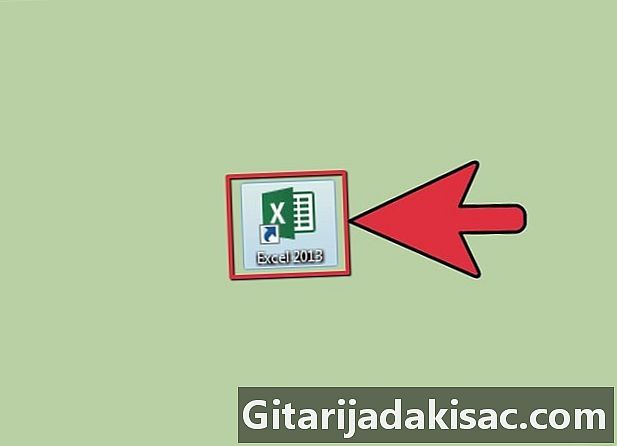
Tartalom
- szakaszában
- 1. módszer Kattintson a vezérlőgomb megnyomásával
- 2. módszer: Két ujjú kattintások engedélyezése
- 3. módszer Használjon külső egeret
A híres Steve Jobs, az Apple alapítója utálta az egérgombokat, ezért használják az Apple termékeket, ha egyáltalán. Innentől kezdve, mivel csak most vásárolt egy MacBook-t, kíváncsi vagy arra, hogyan lehet jobb gombbal kattintani gomb nélkül. Tudja, hogy lehetséges, és még különféle módok is vannak erre.
szakaszában
1. módszer Kattintson a vezérlőgomb megnyomásával
-

Vigye a kurzort arra, amelyre kattintani szeretne. Tartsa lenyomva a gombot Ctrl (Control). A billentyűzet alsó sorában, a billentyű bal oldalán található Alt -

Ezután kattintson arra, amelyet kattintani szeretne. Tartsa lenyomva a gombot Ctrlmegnyitja a fűtési menüt.
2. módszer: Két ujjú kattintások engedélyezése
-
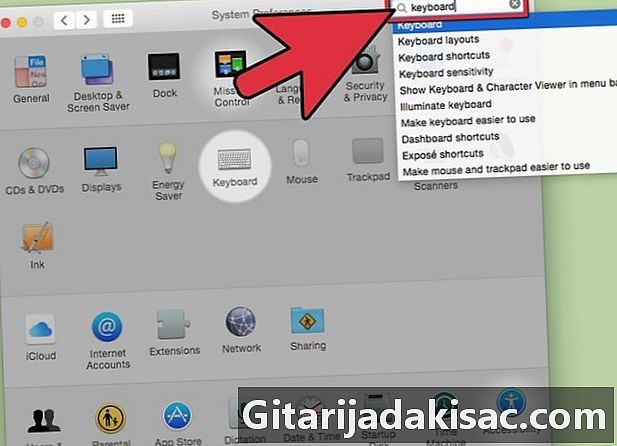
Kattintson a menüre alma. választ Rendszerbeállítások ..., majd nyissa ki Billentyűzet és egér. -
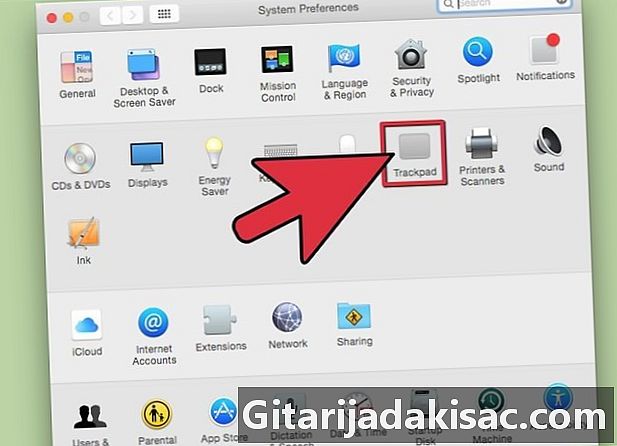
Kattintson az ikonra trackpad. fül alatt Mutasson és kattintson, jelölje be a négyzetet Másodlagos kattintás: kattintson vagy érintse meg két ujjal. Ha ez megtörtént, akkor két ujjal jobb kattintásokat lehet készíteni.- Nota bene : az operációs rendszertől függően a nevek változnak. Néhány verzió esetén el kell menned a játékba Mutasson és kattintson és jelölje be a jelölőnégyzetet Másodlagos kattintás.
-
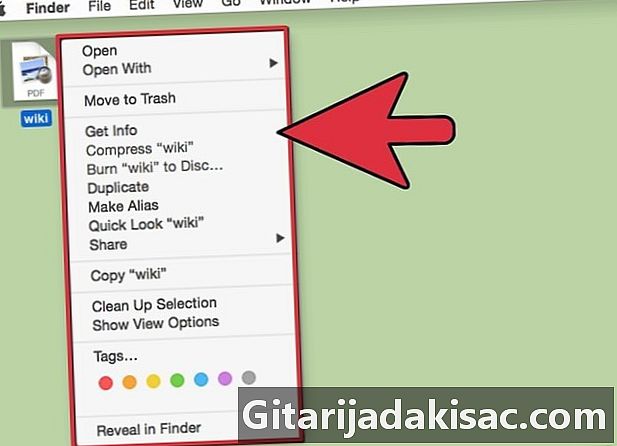
Vigye a kurzort arra, amelyre kattintani szeretne. A jobb egérgombbal nyomja meg az érintőpad két ujját. Ennek során megnyitja a fűtési menüt.
3. módszer Használjon külső egeret
-
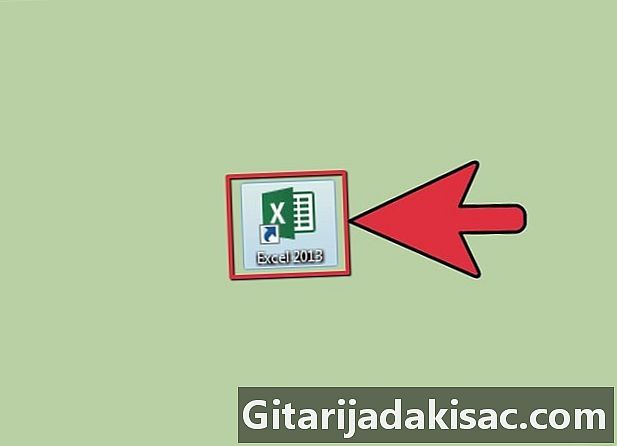
Ön dönti el, hogy szereti-e az egeret csatlakoztatni. Egyes programokat (Excel) könnyebben kezelhető (egyik celláról a másikra való áthelyezéshez) egy igazi egér segítségével, ezért egyes felhasználók inkább egy MacBook-on keresztül csatlakoznak. -
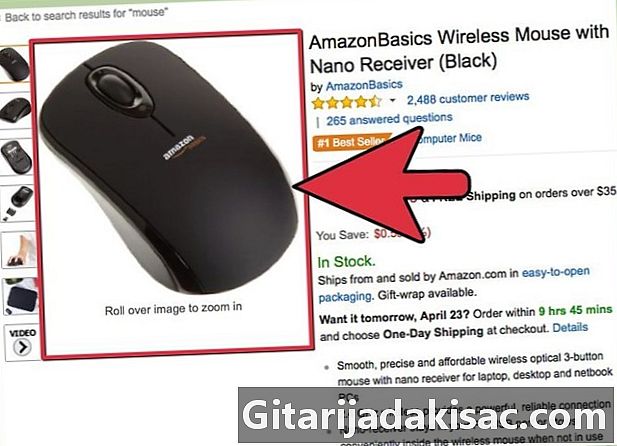
Csatlakoztasson lehetőleg két gombbal egy egeret. Ez is lehet egér egy blokkban, de két funkcióval (Magic Mouse). A Windows PC-s egér megfelelő lehet, ha USB-aljzattal rendelkezik. Még ha kicsit „eretnek” is (PC-s egér Mac-en!), Fel kell ismernünk a gyakorlati lehetőségeket. Mint már említettük, csatlakoztathat egy Apple-egeret is, mint például a "Magic Mouse".- A rendszerbeállításokban aktiválható a Varázsló egér másodlagos kattintása. Ily módon minden szükséges kattintást megtehetsz, mint bármelyik két gombbal ellátott egér esetén.
-
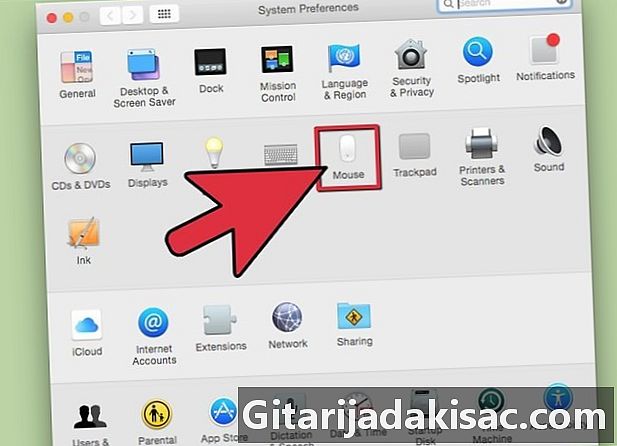
Csatlakoztassa az egeret. Ez utóbbi csatlakoztatható USB porthoz vagy Bluetooth-hoz. Ha kész, az egér készen áll a munkára!